时间:2021-09-21 12:00:41 作者:永煌 来源:系统之家 1. 扫描二维码随时看资讯 2. 请使用手机浏览器访问: https://m.xitongzhijia.net/xtjc/20210921/226309.html 手机查看 评论 反馈
帧数的大小会影响到我们使用电脑的感观度,那么Win10系统的电脑要如何去调出帧数呢?下面就和小编一起来看看调出电脑帧数的方法。如果你还不知道的话就快来看看吧。
Win10调出电脑帧数的方法
1、点击左下角开始选择并打开“设置”。

2、进入windows设置后点击“系统”。
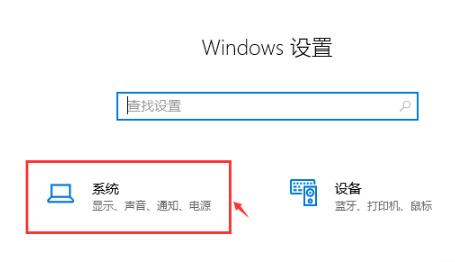
3、随后选择左侧任务栏中的“显示”。

4、进入显示后点击“高级显示设置”。
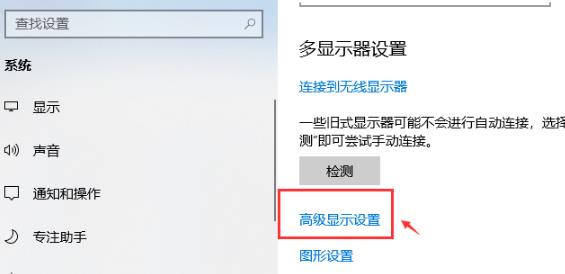
5、在高级显示设置中点击“显示器的显示适配器属性”。
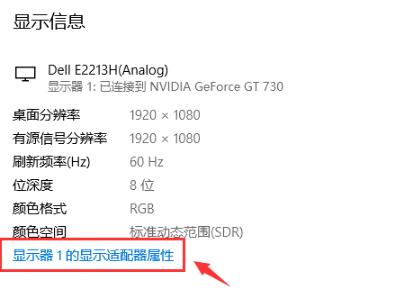
6、在任务选项栏中点击“监视器”。
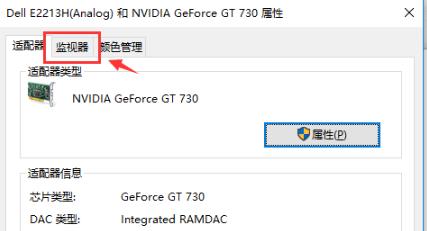
7、最后点击“屏幕刷新频率”中的相关帧数即可。

发表评论
共0条
评论就这些咯,让大家也知道你的独特见解
立即评论以上留言仅代表用户个人观点,不代表系统之家立场